1、首先找到PSD文件,然后右击PSD文件,弹出右击的下拉子菜单,在子菜单中找到“属性”,
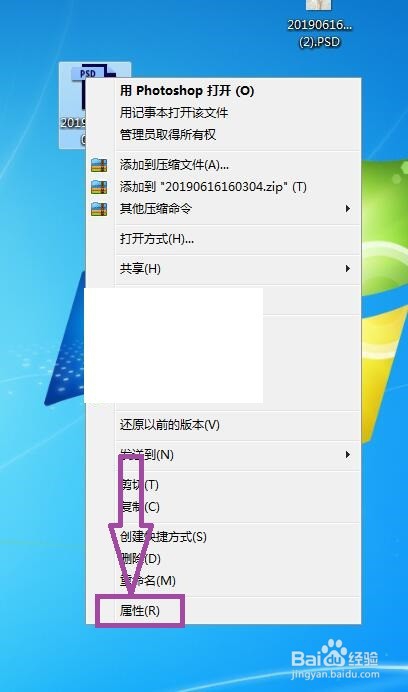
2、点击“属性”,弹出PSD文件的属性窗口页面,在页面上可见“文件类型”,查看一下PSD文件的文件类型是否是.PSD,
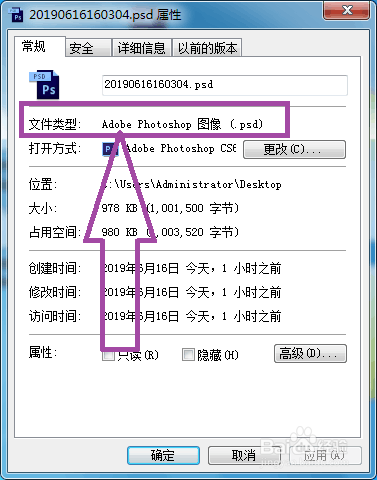
3、防止PSD文件类型被他人修改,导致PSD文件的文件扩展名被人修改了,导致打不开PSD文件,此时只需要将PSD的文件扩展名修改为.psd。
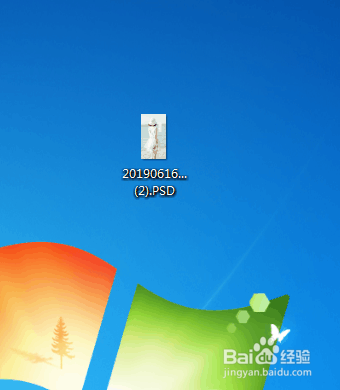
4、当确定PSD文件的文件扩展名为.PSD时,点击计算机左下角的开始,弹出开始的下拉子菜单,在子菜单中找到“控制面板”,
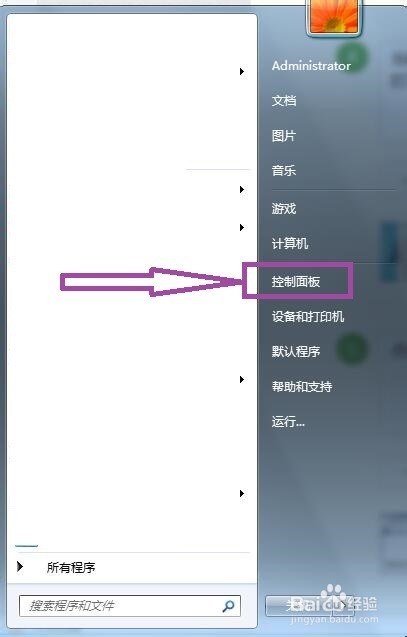
5、点击进入到控制面板页面,在页面上可以看到“程序”,
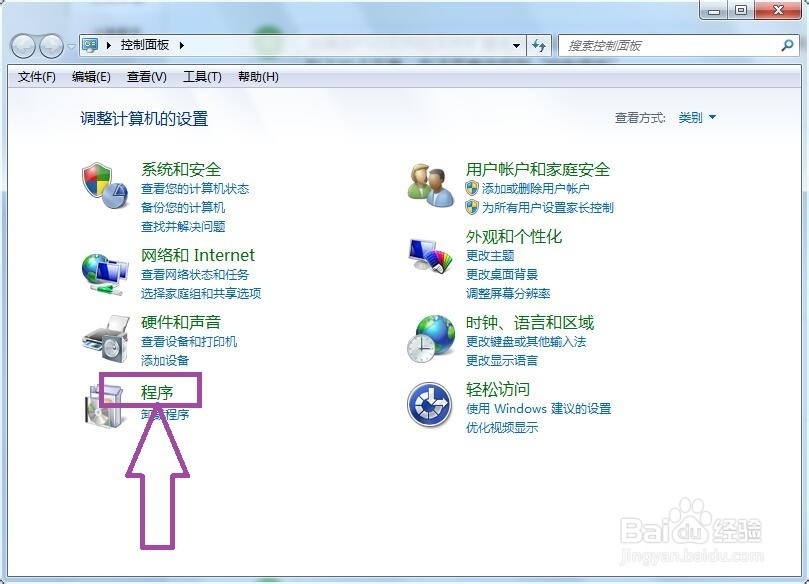
6、点击进入到程序的设置页面,在页面的右侧中可见“始终用指定的程序打开此文件类型”。
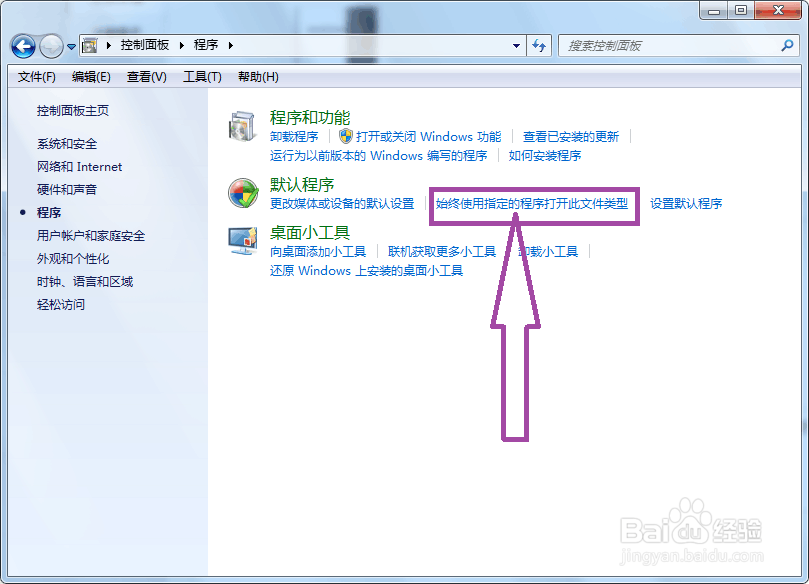
7、点击“始终用指定的程序打开此文件类型”,弹出文件扩展名和特定程序的关联设置页面,在页面上找到.psd文件类型,
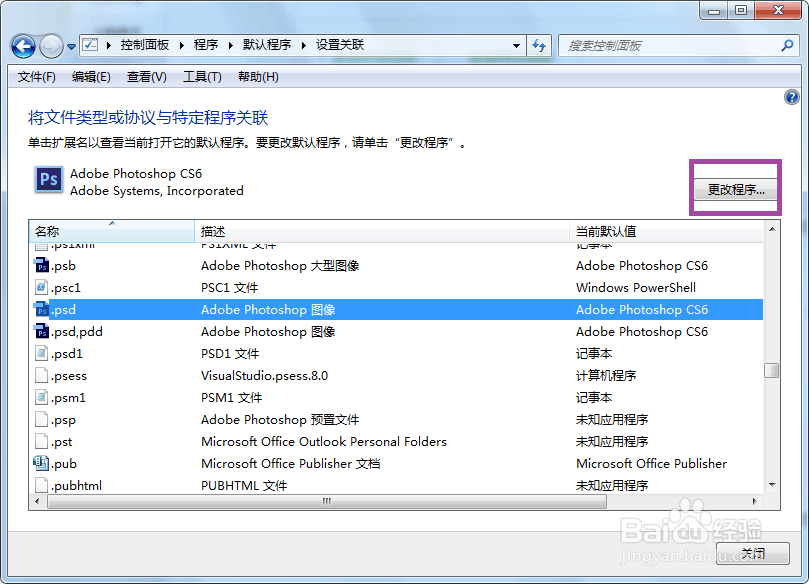
8、然后点击“更改程序”,弹出默认打开方式的设置页面,在页面上可以找到“浏览”,
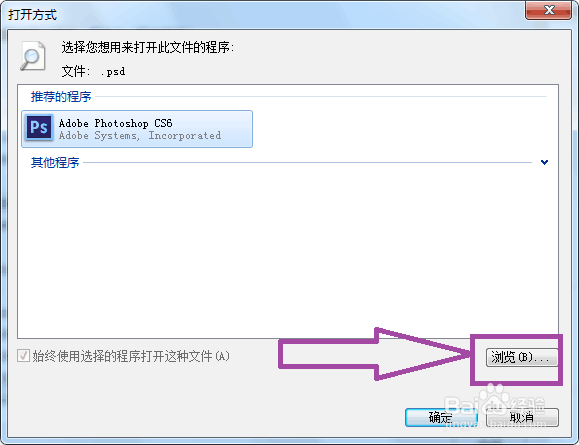
9、点击“浏览”,弹出在页面上找到计算机中Adobe Photoshop CS6软件所在位置,将PSD文件默认的打开方式设置为Adobe Photoshop CS6,解决因PhotoShop安装路径迁移导致打不开的问题。
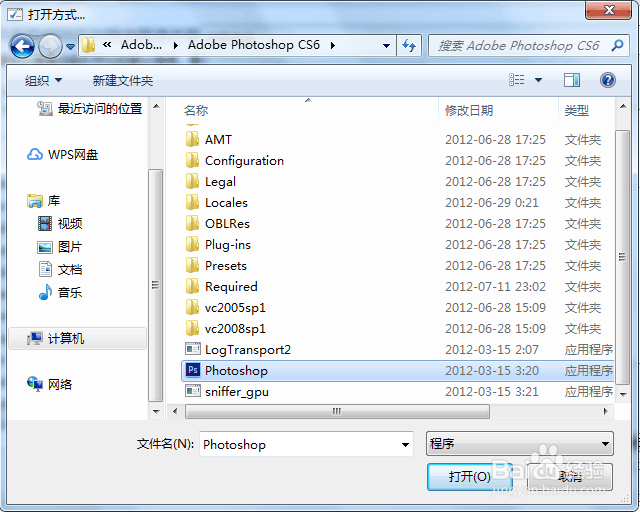
10、如果确定PSD文件的扩展名是.PSD以及文件打开方式也正确的话,还是打不开的话,有可能是文件已经损坏,或者文件本身就不是PSD的文件扩展名,此时这个PSD文件是无法打开的。
